文章詳情頁
Win10不會更改桌面軟件路徑怎么辦?Win10更改桌面軟件路徑教程
瀏覽:105日期:2022-06-30 18:35:28
我們重裝系統的話,C盤文件都會被清空,如果有重要的資料都得轉移到其它盤,那我們系統桌面的軟件和文檔,基本都是默認C盤,如果要轉移的話就非常麻煩,那有沒有什么辦法可以直接更改桌面軟件的路徑呢,下面就給大家帶來詳細的教程。
具體步驟如下:
1、按WIN+E鍵打開文件資源管理器。打開后就可以看到一個“桌面”文件夾,如果沒有顯示,右側點擊快速訪問,然后右邊就可以看到桌面文件夾。
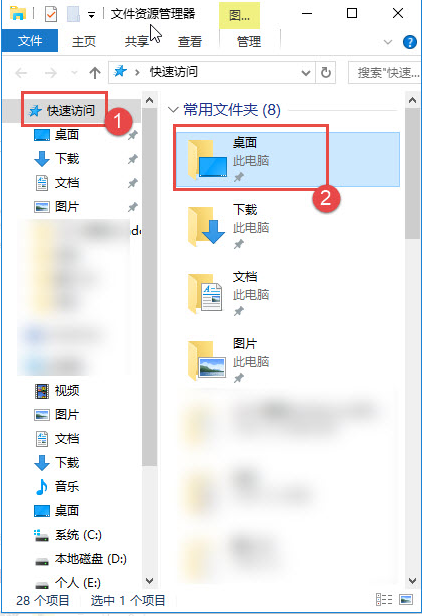
2、右擊“桌面”文件夾,彈出菜單選擇“屬性”。
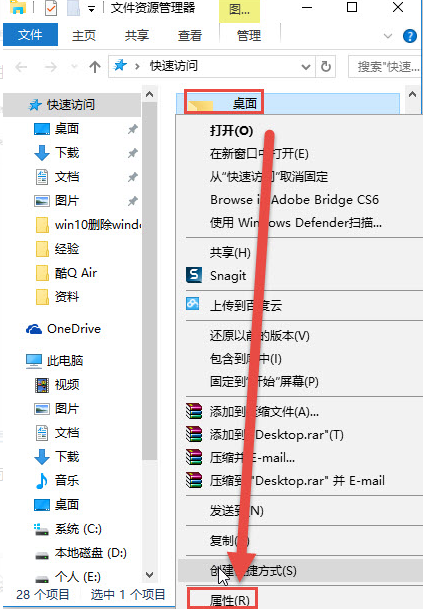
3、在屬性窗口中,點擊“位置”選項卡;在標2中直接輸入新的桌面文件夾位置,然后點擊“確定”。
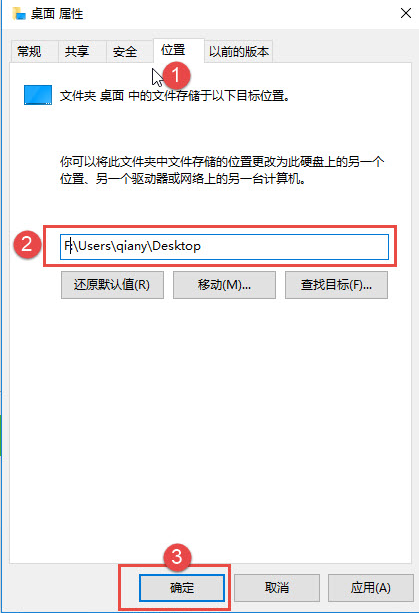
4、彈出提示框文件夾不存在是否創建,點擊“是”。如果輸入的這個上文件夾已經存在,就不會提示了。
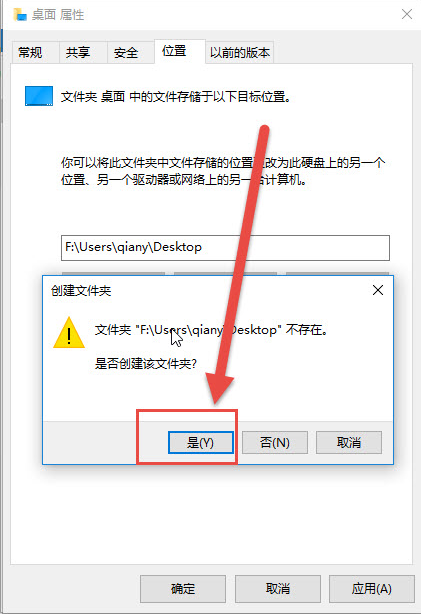
5、彈出提示框是否將原來的桌面文件移動到新的位置,點擊“是”。稍等下即可完成,然后點擊確定完成。
以上便是win10更改桌面路徑的方法,希望能幫到各位。
相關文章:
1. Win10跨設備共享就近共享如何使用和關閉?Win10跨設備共享就近共享使用方法2. Win10屏幕虛擬鍵盤過大該怎么解決?怎么調節Win10屏幕虛擬鍵盤過大3. 如何強制開啟Windows 7中的Aero4. WIN95與UNIX之間的文件傳輸5. Win10周年更新后攝像頭“瞎眼”怎么解決?6. Win10家庭版1909使用MediaCreationTool20H2出現錯誤提示0x800707E7-0x3000D怎么辦?7. win102004添加網絡攝像機方法8. Win7如何還原聲音圖標?9. 如何知電腦能不能裝Win11?查看能不能安裝Win11詳細教程10. Win10專業版怎么清理無效注冊表
排行榜

 網公網安備
網公網安備